windows怎么退出账户登录 Windows系统如何退出账户
更新时间:2024-05-02 10:09:26作者:jiang
在使用Windows系统时,退出账户登录是一个常见的操作,当我们需要切换用户、注销账户或者关机时,都需要退出当前账户登录。在Windows系统中,退出账户登录的操作非常简单,只需要点击开始菜单,选择注销或者切换用户,即可快速退出当前账户登录。通过这个简单的操作,我们可以保护个人信息,确保账户安全。希望以上内容能够帮助大家更好地使用Windows系统,保障账户安全。
操作方法:
1.开始菜单
点击电脑桌面左下角的“开始菜单”选项。

2.设置
点击“开始菜单”界面中的“设置”选项。

3.
账户
点击“设置”选项界面上的“帐户”选项。

4.改用本地帐户登录
点击“帐户”界面中的“改用本地帐户登录”选项。
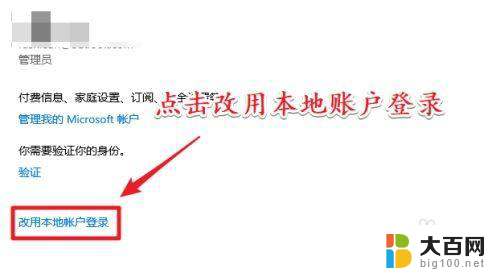
5.下一步
点击“改用本地帐户登录”选项界面中的“下一步”按钮。

6.输入PIN码
输入微软用户的PIN码即可完成退出。
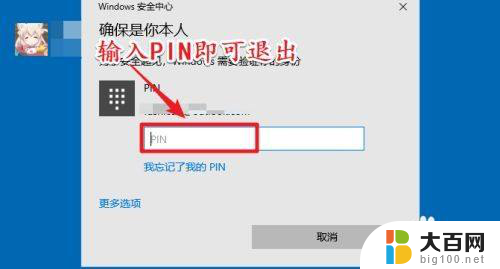
以上就是Windows如何退出账户登录的全部内容,如果有需要的用户,可以根据以上步骤进行操作,希望这些步骤对大家有所帮助。
windows怎么退出账户登录 Windows系统如何退出账户相关教程
- 电脑退出账号怎么退? Windows系统如何退出账户
- mac如何退出账号 macbook退出apple账户方法
- outlook如何退出账号 Outlook邮箱账号如何退出登录
- 如何退出wps在电脑上的登录 电脑版wps如何退出账号
- 电脑wps如何退出登录 电脑版wps如何退出当前账号
- win系统账户名怎么看 windows系统账户名在哪里查看
- windows 11 本地登录 Windows 11如何改用本地账户登录
- wps要怎样退出当前账号呢 怎样在wps中退出当前用户账号
- microsoft账户登陆怎么取消 如何解除microsoft账户登录
- 苹果账号显示由于访问限制无法退出登录 苹果ID访问限制无法退出登录
- 如何解锁window的密码 笔记本电脑忘记密码怎么重置
- windows有没有一键还原 笔记本一键还原操作步骤
- windows怎样才能打开通知 如何在手机上打开接收消息通知
- 显示屏颜色怎么调的正常winds7 笔记本屏幕颜色设置教程
- wind10切换会卡声音 电脑开机声音卡顿的原因
- windows右键就卡死 电脑右键卡死怎么办
电脑教程推荐